Ερώτηση
Θέμα: Πώς να αποκλείσω τις αναδυόμενες διαφημίσεις Go.padsdel.com;
Κάτι δεν πάει καλά με τον υπολογιστή μου. Όταν είναι ενεργοποιημένο, το πρόγραμμα περιήγησής μου φορτώνει αυτόματα τις αναδυόμενες διαφημίσεις Go.padsdel.com στην οθόνη μου. Αυτές οι διαφημίσεις παρουσιάζουν συνήθως σκοτεινές προσφορές ή διαφημίζουν ύποπτους ιστότοπους, γενικά, τίποτα χρήσιμο. Πώς μπορώ να αποκλεισμός διαφημίσεων Go.padsdel.com μια κι έξω? Με τρελαίνουν…
Λυμένη απάντηση
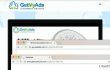
Πολλοί χρήστες υπολογιστών εξέφρασαν παράπονα σχετικά με τον ιό Go.padsdel.com πρόσφατα. Φαίνεται ότι όλα τα θύματα αναφέρουν το ίδιο ζήτημα – πολλές αναδυόμενες διαφημίσεις που προέρχονται από το hxxp://go.padsdel.com/afu.php? id= τομέας. Η αλήθεια είναι ότι αυτές οι διαφημίσεις δεν πρέπει να αγνοηθούν λόγω του γεγονότος ότι εμφανίζονται στον υπολογιστή Η οθόνη υποδεικνύει ότι ο υπολογιστής επηρεάζεται από κάποιο είδος προγράμματος που υποστηρίζεται από διαφημίσεις, γνωστό και ως adware. Επομένως, συνιστάται να ελέγξετε το σύστημα και να δείτε εάν υπάρχουν εγκατεστημένα ύποπτα προγράμματα/επεκτάσεις προγράμματος περιήγησης που μπορεί να προκαλούν αναδυόμενες διαφημίσεις Go.padsdel.com. Υπάρχουν δύο μέθοδοι για να αφαιρέσετε τον ιό Go.padsdel.com – απεγκαταστήστε το Padsdel adware χρησιμοποιώντας πρόγραμμα προστασίας από κακόβουλο λογισμικό όπως ReimageΠλυντήριο ρούχων Mac X9 ή να διαγράψετε αρχεία που ανήκουν σε αυτό με μη αυτόματο τρόπο. Ετοιμάσαμε οδηγίες μη αυτόματης αφαίρεσης για άτομα που επιθυμούν να αποκλείσουν τις αναδυόμενες διαφημίσεις του Go.padsdel.com. Θυμηθείτε ότι το adware μπορεί να κρυφτεί στο σύστημα με διάφορα ονόματα, επομένως ελέγξτε προσεκτικά κάθε αρχείο πριν το διαγράψετε. Επίσης, λάβετε υπόψη ότι η διαγραφή λανθασμένων αρχείων μπορεί να οδηγήσει σε προβλήματα σταθερότητας του συστήματος, γι' αυτό μην εκτελείτε αυτές τις οδηγίες βιαστικά! Αν θέλετε να δείτε πιο αναλυτικές οδηγίες, μπορείτε να το διαβάσετε ανάρτηση σχετικά με τον ιό Go.padsdel.com (προετοιμάστηκε από ειδικούς του 2-Spyware).
Πώς να αποκλείσετε τις αναδυόμενες διαφημίσεις Go.padsdel.com;
Για να απεγκαταστήσετε αυτά τα αρχεία, πρέπει να αγοράσετε την έκδοση με άδεια χρήσης Reimage Reimage απεγκατάσταση λογισμικού.
Απεγκαταστήστε σχετικά προγράμματα από το λειτουργικό σύστημα Windows
Τα σκιερά προγράμματα όπως το Go.padsdel.com επιτίθενται συνήθως στο λειτουργικό σύστημα των Windows, καθώς είναι το πιο δημοφιλές λειτουργικό σύστημα στον κόσμο. Για να απεγκαταστήσετε τον ιό Padsdel, κάντε τα εξής:
- Πρέπει να αποκτήσετε πρόσβαση σε έναν πίνακα που εμφανίζει πρόσφατα εγκατεστημένα προγράμματα. επομένως, πρέπει να κάνετε κλικ Αρχή > Πίνακας Ελέγχου > Προγράμματα και χαρακτηριστικά > Προσθήκη/Αφαίρεση προγραμμάτων. Εάν χρησιμοποιείτε λειτουργικό σύστημα Windows 8/10, κάντε δεξί κλικ στο κουμπί Windows, το οποίο βρίσκεται στην κάτω αριστερή γωνία της οθόνης, επιλέξτε Πίνακας Ελέγχου και πηγαίνετε στο Απεγκατάστασηένα πρόγραμμα Ενότητα.
- Θα ανακατευθυνθείτε σε έναν πίνακα που εμφανίζει τη λίστα με όλα τα εγκατεστημένα προγράμματα. Κοιτάξτε τη λίστα (ταξινομήστε την κατά την ημερομηνία εγκατάστασης – θα είναι ευκολότερο να βρείτε την πηγή των διαφημίσεων Go.padsdel.com) και, στη συνέχεια, επιλέξτε ύποπτες καταχωρήσεις και κάντε κλικ Απεγκατάσταση. Εάν εμφανιστεί μια ειδοποίηση που σας ζητά να επιβεβαιώσετε την επιλογή σας, κάντε κλικ ΟΚ/Απεγκατάσταση.
Τώρα που εξαφανίστηκαν τα ύποπτα προγράμματα, θα πρέπει να διορθώσετε τα επηρεαζόμενα προγράμματα περιήγησης (αυτά που εμφανίζουν διαφημίσεις Go.padsdel.com). Παρακάτω, θα βρείτε οδηγούς για το πώς να το κάνετε απεγκαταστήστε το Go.padsdel.com από το Chrome, Firefox, IE και Safari.
Διορθώστε το πρόγραμμα περιήγησης Chrome
- Εκκινήστε το Google Chrome και, στη συνέχεια, αναζητήστε ένα κουμπί με τρεις γραμμές (βρίσκεται στην επάνω δεξιά γωνία). Μόλις εμφανιστεί ένα αναπτυσσόμενο μενού, επιλέξτε Εργαλεία > Επεκτάσεις.
- Δείτε τη λίστα με τις εγκατεστημένες επεκτάσεις του Chrome. Βρείτε τα ύποπτα και κάντε κλικ στο Σκουπίδιαεικόνισμα δίπλα σε καθένα από αυτά. Επιβεβαιώστε την επιλογή σας κάνοντας κλικ Αφαιρώ.
- Επαναφορά Χρώμιο. Κάντε ξανά κλικ στο προαναφερθέν κουμπί τριών γραμμών στο Chrome, επιλέξτε Ρυθμίσειςκαι, στη συνέχεια, μετακινηθείτε προς τα κάτω μέχρι να δείτε α Εμφάνιση σύνθετων ρυθμίσεων… επιλογή. Κάντε κλικ σε αυτό και κάντε κύλιση προς τα κάτω ξανά. Στο κάτω μέρος της σελίδας, βρείτε και κάντε κλικ Επαναφορά ρυθμίσεων κουμπί. Διαβάστε τις πληροφορίες σχετικά με την ειδοποίηση Chrome και επιβεβαιώστε την επιλογή σας κάνοντας κλικ Επαναφορά.
Διορθώστε το πρόγραμμα περιήγησης Safari
- Εκκινήστε το Safari και μετά κάντε κλικ στο Σαφάρι κουμπί στην επάνω αριστερή γωνία του παραθύρου του Safari. Επιλέγω Προτιμήσεις.
- Παω σε Επεκτάσεις καρτέλα και απεγκαταστήστε ύποπτες καταχωρήσεις από εδώ. Απλά κάντε κλικ Απεγκατάσταση κουμπί δίπλα σε αμφισβητήσιμες καταχωρήσεις.
- Κάντε κλικ στο Σαφάρικουμπί ξανά, αλλά αυτή τη φορά, επιλέξτε Επαναφέρετε το Safari επιλογή. Σε ένα αναδυόμενο παράθυρο που εμφανίζεται, επιλέξτε όλες τις επιλογές και επιβεβαιώστε την επιλογή σας κάνοντας κλικ στο Επαναφορά κουμπί.
Διορθώστε το πρόγραμμα περιήγησης Firefox
- Ανοίξτε το πρόγραμμα περιήγησης Firefox. Στην επάνω δεξιά γωνία του, θα δείτε ένα κουμπί με τρεις μπάρες πάνω του. Κάντε κλικ σε αυτό και, στη συνέχεια, μεταβείτε στο Πρόσθετα. Στη συνέχεια, πλοηγηθείτε στο Επεκτάσεις αυτί. Εδώ, εντοπίστε ύποπτες επεκτάσεις και κάντε κλικ σε καθεμία Αφαιρώ κουμπί δίπλα σε αυτά που θέλετε να διαγράψετε.
- Κάντε ξανά κλικ στο κουμπί των τριών γραμμών και, στη συνέχεια, στο "?κουμπί ” και μετά επιλέξτε Πληροφορίες αντιμετώπισης προβλημάτων. Στη συνέχεια κάντε κλικ στο Ανανέωση Firefox… κουμπί στη δεξιά πλευρά της σελίδας που εμφανίζεται. Επιβεβαιώστε την επιλογή σας κάνοντας κλικ στο "Ανανεώστε τον Firefox" πάλι.
Διορθώστε τον Internet Explorer
- Κάντε κλικ στο Μηχανισμόςεικόνισμα στην επάνω δεξιά γωνία της οθόνης και, στη συνέχεια, επιλέξτε Διαχειριστείτε τα πρόσθετα. Στο παράθυρο που εμφανίζεται στη συνέχεια, αναζητήστε καταχωρήσεις που μπορεί να σχετίζονται με διαφημίσεις Go.padsdel.com. Κάντε δεξί κλικ πάνω τους και επιλέξτε Καθιστώ ανίκανο επιλογή.
- ΕπαναφοράΔΗΛ: κάντε ξανά κλικ στο εικονίδιο με το γρανάζι και μετά επιλέξτε ΕΠΙΛΟΓΕΣ ΔΙΑΔΙΚΤΥΟΥ > Προχωρημένος > Επαναφορά. Σε ένα αναδυόμενο παράθυρο που εμφανίζεται, βάλτε ένα σημάδι Διαγραφή προσωπικών ρυθμίσεων επιλογή και μετά κάντε κλικ Επαναφορά για να επιβεβαιώσετε.
Απαλλαγείτε από προγράμματα με ένα μόνο κλικ
Μπορείτε να απεγκαταστήσετε αυτό το πρόγραμμα με τη βοήθεια του οδηγού βήμα προς βήμα που σας παρουσιάζουν οι ειδικοί της ugetfix.com. Για να εξοικονομήσετε χρόνο, έχουμε επίσης επιλέξει εργαλεία που θα σας βοηθήσουν να εκτελέσετε αυτόματα αυτήν την εργασία. Εάν βιάζεστε ή εάν πιστεύετε ότι δεν είστε αρκετά έμπειροι για να απεγκαταστήσετε το πρόγραμμα μόνοι σας, μη διστάσετε να χρησιμοποιήσετε αυτές τις λύσεις:
Προσφορά
Κάν 'το τώρα!
Κατεβάστελογισμικό αφαίρεσηςΕυτυχία
Εγγύηση
Κάν 'το τώρα!
Κατεβάστελογισμικό αφαίρεσηςΕυτυχία
Εγγύηση
Εάν δεν καταφέρατε να απεγκαταστήσετε το πρόγραμμα χρησιμοποιώντας το Reimage, ενημερώστε την ομάδα υποστήριξής μας για τα προβλήματά σας. Φροντίστε να παρέχετε όσο το δυνατόν περισσότερες λεπτομέρειες. Παρακαλούμε, ενημερώστε μας όλες τις λεπτομέρειες που πιστεύετε ότι πρέπει να γνωρίζουμε για το πρόβλημά σας.
Αυτή η κατοχυρωμένη με δίπλωμα ευρεσιτεχνίας διαδικασία επισκευής χρησιμοποιεί μια βάση δεδομένων με 25 εκατομμύρια στοιχεία που μπορούν να αντικαταστήσουν οποιοδήποτε κατεστραμμένο ή λείπει αρχείο στον υπολογιστή του χρήστη.
Για να επισκευάσετε το κατεστραμμένο σύστημα, πρέπει να αγοράσετε την έκδοση με άδεια χρήσης Reimage εργαλείο αφαίρεσης κακόβουλου λογισμικού.

Ένα VPN είναι ζωτικής σημασίας όταν πρόκειται για απορρήτου χρήστη. Οι διαδικτυακοί ιχνηλάτες όπως τα cookies δεν μπορούν να χρησιμοποιηθούν μόνο από πλατφόρμες μέσων κοινωνικής δικτύωσης και άλλους ιστότοπους, αλλά και από τον πάροχο υπηρεσιών διαδικτύου και την κυβέρνηση. Ακόμα κι αν εφαρμόζετε τις πιο ασφαλείς ρυθμίσεις μέσω του προγράμματος περιήγησής σας, εξακολουθείτε να μπορείτε να παρακολουθείτε μέσω εφαρμογών που είναι συνδεδεμένες στο διαδίκτυο. Επιπλέον, τα προγράμματα περιήγησης που εστιάζουν στο απόρρητο, όπως το Tor is, δεν είναι η βέλτιστη επιλογή λόγω μειωμένων ταχυτήτων σύνδεσης. Η καλύτερη λύση για την απόλυτη ιδιωτικότητά σας είναι Ιδιωτική πρόσβαση στο Διαδίκτυο – να είστε ανώνυμοι και ασφαλείς στο διαδίκτυο.
Το λογισμικό ανάκτησης δεδομένων είναι μία από τις επιλογές που θα μπορούσαν να σας βοηθήσουν ανακτήστε τα αρχεία σας. Μόλις διαγράψετε ένα αρχείο, δεν εξαφανίζεται στον αέρα – παραμένει στο σύστημά σας όσο δεν υπάρχουν νέα δεδομένα γραμμένα πάνω του. Data Recovery Pro είναι λογισμικό αποκατάστασης που αναζητά αντίγραφα εργασίας των διαγραμμένων αρχείων στον σκληρό σας δίσκο. Χρησιμοποιώντας το εργαλείο, μπορείτε να αποτρέψετε την απώλεια πολύτιμων εγγράφων, σχολικών εργασιών, προσωπικών εικόνων και άλλων σημαντικών αρχείων.